Fylla på papper i POD Deck Lite-C (tillval)
Om du monterar POD Deck Lite-C på maskinen, har du en extra papperskälla för utskrift.
Platsen för POD Deck Lite-C visas i följande bild.
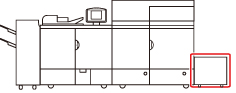
POD Deck Lite-C rymmer upp till 3500 ark papper (80 g/m2).
VIKTIGT! |
Om maskinen är satt i viloläge (pekskärmen visas inte och bara  lyser), kanske du inte kan öppna pappersmagasinsenheten. I så fall, tryck på lyser), kanske du inte kan öppna pappersmagasinsenheten. I så fall, tryck på  för att återaktivera maskinen och tryck sedan på öppningsknappen på pappersmagasinsenheten. för att återaktivera maskinen och tryck sedan på öppningsknappen på pappersmagasinsenheten.Om du behöver lyfta upp lyftaren (om du t.ex. tappar föremål inuti pappersmagasinet), ska du inte lyfta upp lyftaren mer än 50 mm eller diagonalt, eftersom det kan resultera i funktionsfel eller skada på maskinen. 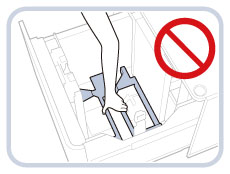 |
OBS! |
POD Deck Lite-C är en tillvalsprodukt. För information om vilket papper som kan laddas, se "Tillåtet pappersmaterial" |
Fylla på papper i POD Deck Lite-C
Om du väljer pappersmagasinet och det är tomt, eller om papperet i pappersmagasinet tar slut under utskrift, visas ett meddelande i pekskärmen om att du bör fylla på papper.
Följ anvisningarna nedan för att fylla på papper i pappersmagasinet.
 OBSERVERA OBSERVERA |
Var försiktig när du hanterar papper så att du inte skär dig på papperets kanter. |
VIKTIGT! |
Om papperet tar slut och utskriften stoppas när du skriver ut i läget Häfta, bör du inte ta bort utmatade ark som väntar på att häftas. (Utskriften och häftningen fortsätter när pappersstoppet har åtgärdats.) |
OBS! |
Om det visas ett meddelande om att du ska fylla på papper under utskriftens gång, sker återstående utskrifter automatiskt när du har fyllt på korrekt papper. Om du väljer en annan papperskälla sker återstående utskrifter när du trycker på [OK]. |
1.
Öppna pappersmagasinet.
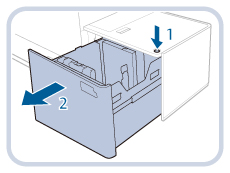 | 1. Tryck på öppningsknappen. |
2. Öppna pappersmagasinsenheten.Hissen inuti maskinen sänks automatiskt till pappersmatningsläget. |
2.
Förbered papperet som ska fyllas på.
OBS! |
För att få utskrifter med hög kvalitet bör du använda papper som rekommenderas av Canon. Innan du fyller på papperet bör du alltid bläddra igenom arken flera gånger och lägga dem i en jämn bunt för att underlätta matning. |
3.
Placera bunten till vänster i magasinet.
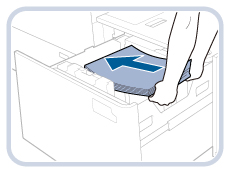
4.
Skjut försiktigt tillbaka pappersmagasinet i maskinen så att det klickar på plats.
Hissen stiger automatiskt och förbereder pappersmagasinet för matning.
 OBSERVERA OBSERVERA |
Var försiktig när du stänger pappersmagasinenheten så att du inte klämmer fingrarna. |
VIKTIGT! |
I följande situationer måste du justera formatändringsplattorna så att de stämmer med aktuellt pappersformat. (Se "Ändra pappersformat för POD Deck Lite-C".) När du fyller på papper i pappersmagasinet för första gången. När du fyller på papper kan kanterna på pappersbunten böjas i pappersmagasinet eller det kan uppstå ett avstånd mellan kanten på papperet och formatändringsplattorna, eftersom formatet på det papper som fylls på inte stämmer med det pappersformat som formatändringsplattorna är inställda för. Utsätt inte den bakre hållaren för stötar när du fyller på papper i pappersmagasinet, eftersom det kan leda till maskinfel och skador på maskinen. 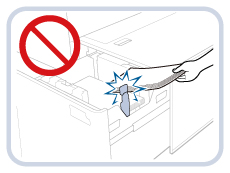 Placera inte följande typer av papper i POD Deck Lite-C. Det kan orsaka pappersstopp. Mycket böjt eller skrynkligt papper Tunt stråpapper Papper som använts för utskrift med en skrivare för termisk överföring. Baksidan av papper som skrivits ut med termotransferskrivare Papper som är böjt måste slätas ut innan det fylls på i pappersmagasinenheten. Fyll inte på papper i POD Deck Lite-C som tidigare kopieras på, eftersom det kan medföra maskinfel och skador på maskinen. Placera aldrig papper eller andra föremål i den tomma delen av pappersmagasinet bredvid pappersbunten, eftersom det kan medföra maskinfel och skador på maskinen. En pappersfläkt är monterad inuti POD Deck Lite-C. Lägg inte gem eller andra föremål i fläktöppningen. Pappersstopp kan uppstå om du fyller på papper i POD Deck Lite-C i en miljö med låg luftfuktighet. Om det inträffar pappersstopp följer du anvisningarna i pekskärmen för att åtgärda pappersstoppet. Se dessutom till att det påfyllda papperet är slätt och rakt. (Se "POD Deck Lite-C (tillval)".) Pappersböjning måste slätas ut innan papper fylls på. Du kan inte kopiera eller skriva ut om du fyller på papper över höjdmarkeringen (  ), eller om papperslådan inte skjuts ända in i pappersmagasinet. ), eller om papperslådan inte skjuts ända in i pappersmagasinet.Se till att höjden på pappersbunten inte överstiger höjdmarkeringen (  ). ).Kontrollera alltid att pappersmagasinsenheten är på plats. |
OBS! |
Se efter när du fyller på papper i pappersmagasinet att formatinställningen överensstämmer med formatet på det papper som fylls på. Fyll på med papper under valsarna för hållaren i bakkanten. 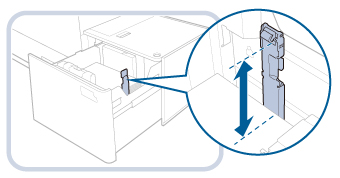 Fyll på papperet i omgångar, cirka 550 pappersark i taget. Om pappersmagasinenheten rymmer fler ark, sänks hissen. När du fyller på papper, ser du till att höjden på papperstraven inte överskrider 20 mm. Om höjden på papperstraven överstiger 20 mm, kan papperstravens kanter rullas eller böjas vilket kan resultera i dåliga utskrifter. För anvisningar om hur du fyller på flikpapper i pappersmagasinet, se "Fylla på flikpapper" För anvisningar om hur du fyller på overheadfilm/klar film/genomskinlig film, se "Fylla på overheadfilm/klar film/genomskinlig film" Följ eventuella anvisningar på pappersförpackningen om hur papperet ska vändas. När papperet har fyllts på i pappersmagasinsenheten, blir den sida som är vänd uppåt utskriftssidan. Om det inträffar problem, exempelvis dålig utskriftskvalitet eller pappersstopp, kan du prova med att vända på pappersbunten och fylla på den på nytt. Strukturpapper och 1-sidigt bestruket papper kan inte vändas. Byt till det nya papperet. För mer information om utskriftsriktning på förtryckt papper (papper med förtryckt logotyp eller mönster), se "Förhållande mellan originalets riktning och papperets riktning" Lägg tillbaka det återstående papperet i originalförpackningen och förvara den på en torr plats som inte utsätts för direkt solljus. Om papperet tar slut och utskriften stoppas fyller du på en ny pappersbunt. Utskriften återupptas när den nya pappersbunten har fyllts på. 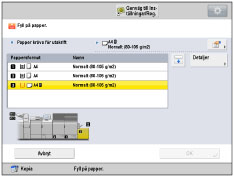 |
Ändra pappersformat för POD Deck Lite-C
Det här avsnittet beskriver hur du ändrar pappersformat för POD Deck Lite-C.
1.
Registrera önskat pappersformat för POD Deck Lite-C i [Pappersinställningar] i [Preferenser] (Inställningar/Registrering).
För anvisningar om hur du registrerar ett pappersformat för POD Deck Lite-C, se "Registrera pappersformat och -typ för en papperskälla"
2.
Öppna pappersmagasinet.
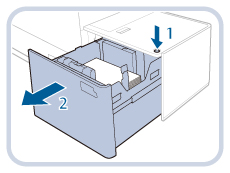 | 1. Tryck på öppningsknappen. |
2. Öppna pappersmagasinet.Hissen inuti maskinen sänks automatiskt till pappersmatningsläget. |
OBS! |
Det kan ta viss tid för pappersmagasinet att öppnas, även om du trycker på öppningsknappen. |
3.
Passa in den bakre hållaren tills den inte fångar upp det papper du vill ange.
Den bakre hållaren glider genom hållana enligt diagrammet.
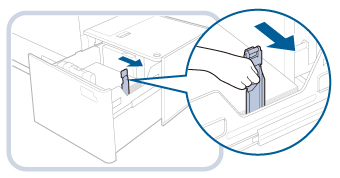
4.
Ta bort alla påfyllda papper.
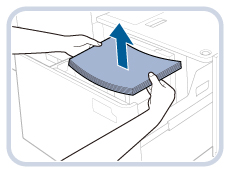
5.
Tryck in reglaget enligt bilden nedan. Flytta den yttre och inre formatplattan tills de inte fångar papperet, utan att frigöra reglaget.
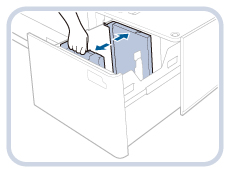
6.
Fyll på önskat papper till en 10 mm hög bunt.
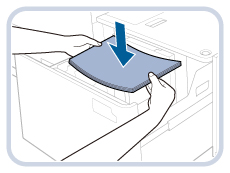
 OBSERVERA OBSERVERA |
Var försiktig när du fyller på papper så att du inte skär dig på papperets kanter. |
VIKTIGT! |
För att fylla på papper som är större än A4, stänger du först papprsmagasinet för att hissa upp den invändiga hissen, öppnar sedan pappersmagasinet och fyller på papper. Om du fyller på papper som är större än A4 när hissen är befinner sig i lägsta läget, kan det hända att papperet inte fylls på korrekt vilket kan leda till pappersstopp. Placera aldrig papper eller andra föremål i den tomma delen av pappersmagasinet. Om du gör det kan maskinen skadas. |
7.
Skjut den yttre och den inre formatplattan till märket för önskat pappersformat.
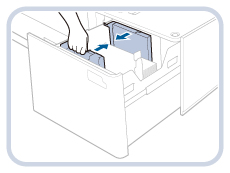
8.
Passa in den bakre hållaren så att den är justerad efter önskad pappersstorlek, enligt nedan.
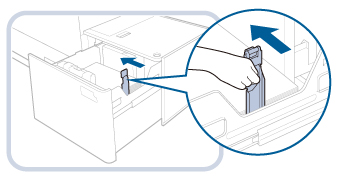
VIKTIGT! |
Om den bakre hållaren inte ställs in korrekt kan det hända att papperet fastnar, att utskriften blir försämrad och att maskinens insida blir smutsig. Var noga med att den bakre hållaren är korrekt inställd mot formatmärkena upptill och nedtill på pappersmagasinet när du fyller på papper. |
9.
Fyll på återstående papper i pappersmagasinet.
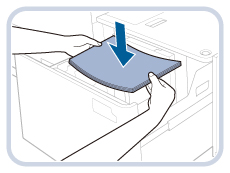
OBS! |
När du fyller på papper, ser du till att höjden på papperstraven inte överskrider 20 mm. Om höjden på papperstraven överstiger 20 mm, kan papperstravens kanter rullas eller böjas vilket kan resultera i dåliga utskrifter. |
10.
Skjut försiktigt tillbaka pappersmagasinet i maskinen så att det klickar på plats.
Hissen stiger automatiskt och förbereder pappersmagasinet för utskrift.
11.
Ändra pappersformat på medieark och stick in det i mediaplattan.
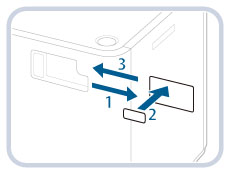 | 1. Dra medieark ur mediaplattan. |
2. Placera etiketten för pappersformatet så att den stämmer med det nya pappersformatet på medieark. | |
3. Placera medieark i mediaplattan. |
 OBSERVERA OBSERVERA |
Var försiktig när du återställer pappersmagasinet till sitt ursprungsläge så att du inte klämmer fingrarna. |
VIKTIGT! |
Utsätt inte den bakre hållaren för stötar när du fyller på papper i pappersmagasinet, eftersom det kan leda till maskinfel och skador på maskinen. 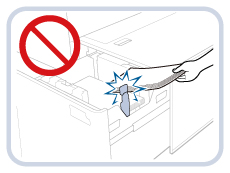 Justera den yttre formatändringsplattan, den inre formatändringsplattan och den bakre hållaren på rätt sätt för att undvika pappersstopp, smutsiga utskrifter eller smuts i maskinen. Papper som är böjt måste slätas ut innan det fylls på i pappersmagasinet. Du kommer inte att kunna kopiera eller skriva ut om du fyller på papper över markeringen för påfyllningsgränsen (  ) eller om pappersmagasinet inte är helt isatt i maskinen. ) eller om pappersmagasinet inte är helt isatt i maskinen.Se till att höjden på pappersbunten inte överstiger höjdmarkeringen (  ). ).Kontrollera alltid att pappersmagasinet är på plats. Placera aldrig papper eller andra föremål i den tomma delen av pappersmagasinet, eftersom det kan medföra maskinfel och skador på maskinen. |
OBS! |
Följ eventuella anvisningar på pappersförpackningen om hur papperet ska vändas. När papperet har fyllts på i POD Deck Lite-C, blir den sida som är vänd uppåt utskriftssidan. Om det inträffar problem, exempelvis dålig utskriftskvalitet eller pappersstopp, kan du prova med att vända på pappersbunten och fylla på den på nytt. Strukturpapper, enkelsidigt bestruket papper och papper som redan har skrivits ut på kan inte vändas. Byt till nytt papper. När du fyller på papper, ser du till att höjden på papperstraven inte överskrider 20 mm. Om höjden på papperstraven överstiger 20 mm, kan papperstravens kanter rullas eller böjas vilket kan resultera i dåliga utskrifter. |
